
随着电脑的使用率越来越高,我们有时候可能会遇到对win10系统企业版G kms激活400年的设置方法,想必大家都遇到过需要对win10系统企业版G kms激活400年进行设置的情况吧,那么应该怎么设置win10系统企业版G kms激活400年呢?
这样的步骤就可以了;下面小编带领大家看看win10系统企业版G kms激活400年的详细步骤:
1、在win10专业版或企业版中,不支持ltsb版本,按住windows+i组合键打开设置—更新和安全—激活—更改产品密钥,windows键位于ctrl和alt之间;
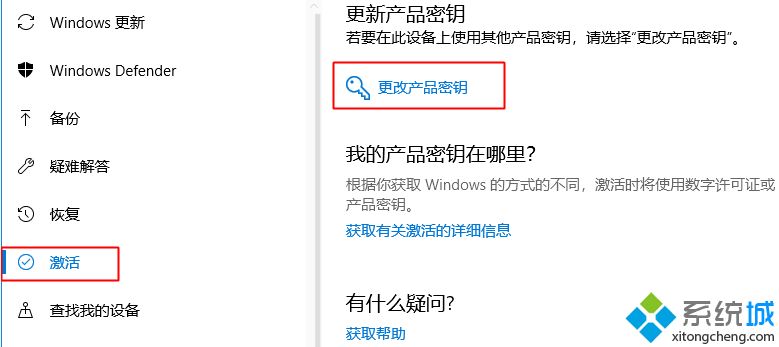
2、输入产品密钥YYVX9-NTFWV-6MDM3-9PT4T-4M68B,点击下一步;
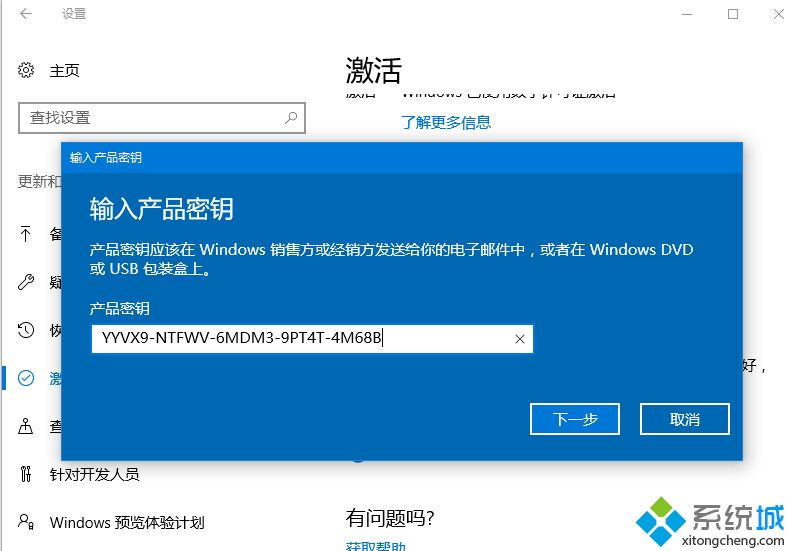
3、弹出这个界面提示升级你的windows版本,点击开始;
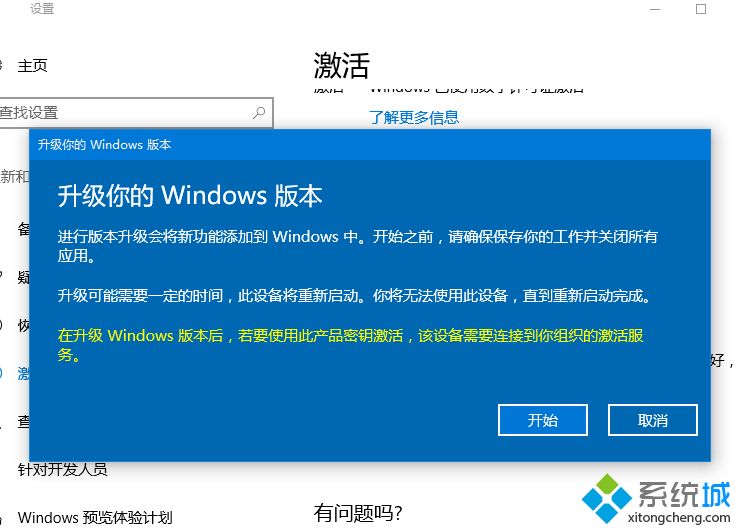
4、然后就是升级win10企业G版的过程,【如果提示密钥无效,则需要直接安装win10 G版系统,下载地址位于本文末尾,自行下载安装,然后直接执行第7步】;
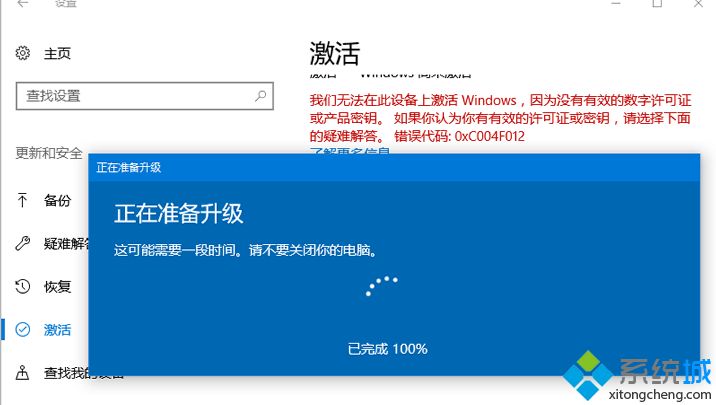
5、之后提示需要重启电脑,重启之后显示升级成功;

6、进入系统激活页面,显示windows尚未激活;
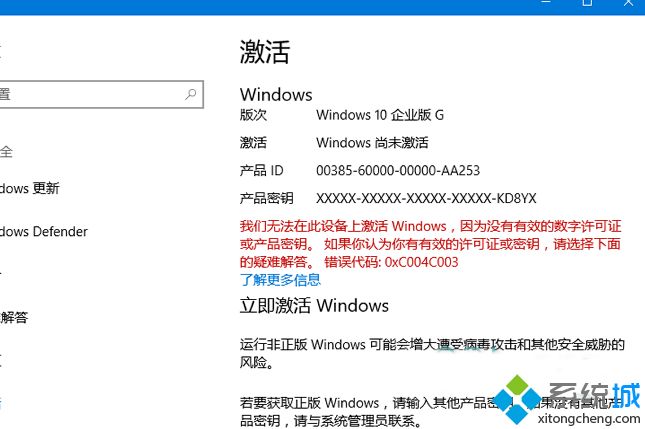
7、接着右键开始图标,选择【Windows PowerShell(命令提示符)】,也可以是命令提示符管理员;
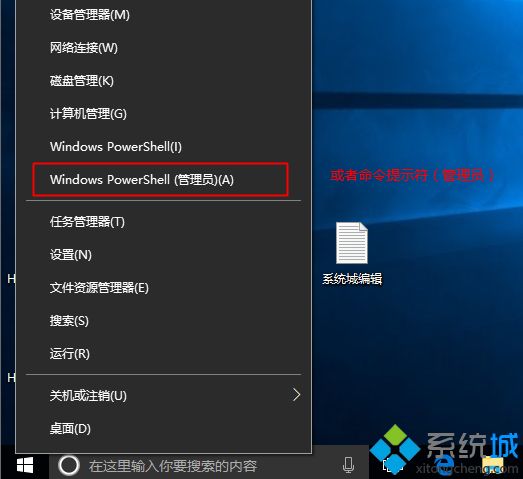
8、打开命令提示符,分别执行下面的命令,依次是安装win10 G版密钥,设置kms服务器,激活当前系统,可以直接复制,然后在命令窗口鼠标右键,自动粘贴;
slmgr /ipk YYVX9-NTFWV-6MDM3-9PT4T-4M68B
slmgr /skms kms.03k.org
slmgr /ato
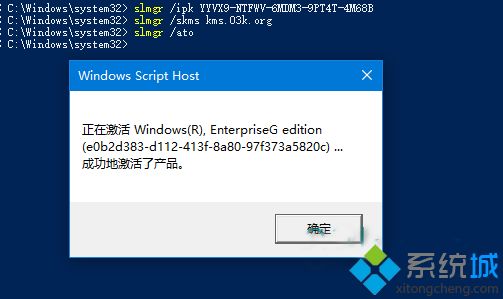
9、再次打开设置—更新和安全—激活,就可以看到win10企业版G已经激活;
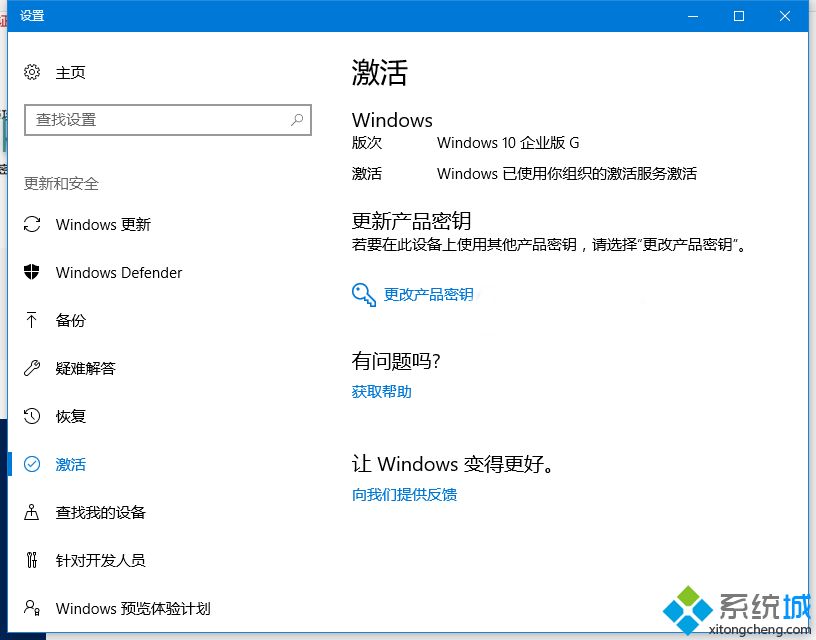
10、在命令窗口执行slmgr /dlv,查看激活状态,批量激活过期150000天,15万天差不多410年,150000/365=410.958904,相当于永久激活。
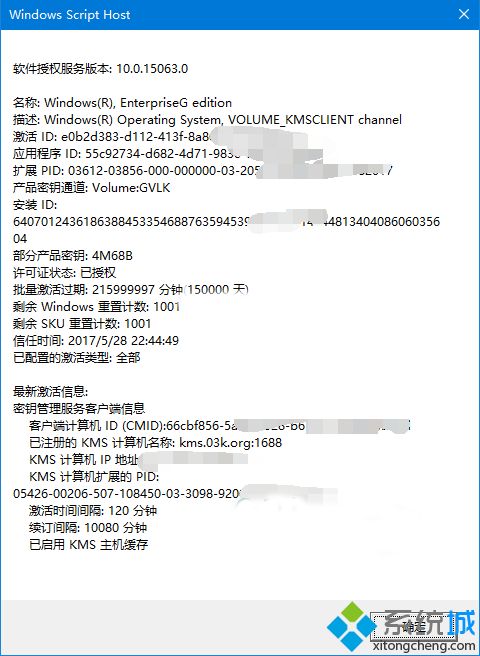
以上就是win10激活400年教程,由于种种原因,现在可能需要先安装win10企业版G,才能执行kms激活400年操作。
下载地址:https://pan.baidu.com/s/1eaxhca 密码62ir
win10 1709 64位企业政府版VOL镜像:
cn_windows_10_EnterpriseG_vl_version_1709_updated_sept_2017_x64_dvd_100090777.iso
3.32 GB (3,573,940,224 字节)
CRC-32: 22051d22
MD4: 60d61d7ef0f81b99c6d137a45c60d53f
MD5: 4f8b0b8be4b0a31bf0ff1d8064a6ed85
SHA-1: f026d797e23ab24f683f4d205fe266884081e19a
win10 1709 32位企业政府版VOL镜像
cn_windows_10_EnterpriseG_vl_version_1709_updated_sept_2017_x86_dvd_100090776.iso
2.62 GB (2,820,669,440 字节)
CRC-32: 7f1b3c44
MD4: f9fc2ae1c19343ceca730523d28264a9
MD5: a795548519fa0fbe1b43b59f098d71a5
SHA-1: 93bceff943b54f87dcd7494cec74e5af6e6421ce
看完这篇关于win10系统企业版G kms激活400年的操作方法的教程,大家都会操作了吗?还有不明白的小伙伴可以留言给小编来帮你们解惑。
uc电脑园提供的技术方案或与您产品的实际情况有所差异,您需在完整阅读方案并知晓其提示风险的情况下谨慎操作,避免造成任何损失。

未知的网友